Apa Itu File .DAT & Cara Membukanya

Apa itu file DAT dan apa pentingnya hal yang sama. Baca ini untuk mengetahui cara membuka file DAT di Windows 10

Microsoft terus merilis pembaruan Windows baru setiap saat untuk meningkatkan pengalaman pengguna kami. Baru-baru ini, pembaruan Windows 10 Oktober dirilis yang menjadi berita karena alasan baik atau buruk. Banyak pengguna yang mengeluh tentang kehilangan data setelah mereka mengupgrade ke versi windows terbaru ini. Nah, Microsoft kini telah melangkah maju dan mengumumkan bahwa semua masalah ini telah diperbaiki pada pembaruan berikutnya yang dirilis dan juga melakukan validasi internal. Semua tajuk utama ini melarang banyak pengguna menginstal versi Windows terbaru ini. Tetapi sampai sekarang, seperti yang diklaim Microsoft, data Anda sekarang aman karena semua masalah dan perbaikan bug kecil telah diatasi dengan semestinya.
Versi Windows sebelumnya, sebelum versi ini, dirilis pada April 2018. Tidak banyak dari kita yang mengetahui hal ini, tetapi Microsoft menambahkan satu fitur “Kinerja Utama” yang mencoba meningkatkan kinerja sekecil apa pun pada Windows Anda. Jadi, mari kita pahami semua tentang apa itu paket Ultimate Performance Power di Windows dan bagaimana kita bisa menggunakannya.
Baca juga:-
 Cara Memulihkan File yang Dihapus Secara Permanen di Windows... Apakah Anda ingin memulihkan file yang terhapus secara permanen di windows 10? Nah, Anda dapat memulihkan file, foto, video yang hilang...
Cara Memulihkan File yang Dihapus Secara Permanen di Windows... Apakah Anda ingin memulihkan file yang terhapus secara permanen di windows 10? Nah, Anda dapat memulihkan file, foto, video yang hilang...
Apa itu Rencana Daya Kinerja Utama
Ultimate Performance Power Plan pada Windows membantu meningkatkan kecepatan sistem Anda segera setelah perangkat keras dalam keadaan idle. Rencana daya ini dirancang khusus untuk memberikan dorongan ekstra pada sistem daya tinggi. Segera setelah OS mendeteksi, bahwa perangkat keras tertentu membutuhkan lebih banyak daya, dibutuhkan sepersekian detik. Pada dasarnya, ketika rencana Kinerja Utama ini diaktifkan di Windows Anda, semua latensi tersebut akan berkurang yang secara drastis dapat berdampak pada kinerja sistem Anda.
Fitur ini dapat sangat berguna terutama saat Anda bermain game di sistem Windows Anda atau jika Anda sedang mengerjakan perangkat lunak pemodelan 3D canggih yang biasanya membebani sistem Anda. Anda pasti dapat melihat kinerja sistem Anda meningkat, meskipun hanya dalam sepersekian detik. Tapi ya, itu pasti akan membuat perbedaan. Namun, pastikan laptop Anda terhubung ke sumber daya yang konstan, karena setelah paket ini diaktifkan di Windows Anda, itu akan memakan banyak daya.
Cara Mengaktifkan Rencana Daya Kinerja Utama di Windows 10
Untuk mengaktifkan fitur ini di Windows, buka Pengaturan lalu ketuk "Sistem".

Di jendela Sistem, pilih tab "Daya dan Tidur" dari bilah menu kiri. Sekarang di bagian "Pengaturan Terkait" ketuk "Pengaturan Daya Tambahan".
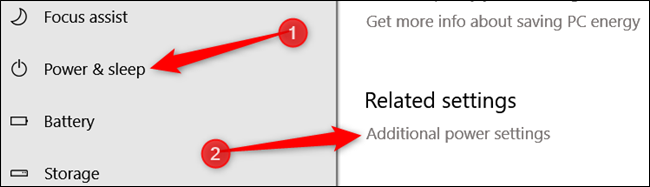
Di jendela berikutnya, cari panah opsi "Tampilkan Paket Tambahan".
Aktifkan opsi "Kinerja Utama".

Beberapa laptop mungkin tidak hanya menampilkan opsi ini di sini. Jadi, jika Anda tidak dapat menemukan opsi ini, inilah yang perlu Anda lakukan.
Baca juga:-
Bagaimana Mengubah Lokasi Cadangan iTunes Default di... Apakah Anda menemukan drive C: Anda penuh karena set cadangan iTunes? Ini dapat menimbulkan masalah ketika lain kali...
Cara Mengaktifkan Ultimate Performance Power Plan melalui Command Prompt (Untuk Pengguna Laptop)
Ada banyak laptop atau desktop di mana Anda tidak dapat menemukan opsi ini.
Tapi Anda pasti bisa menambahkannya ke pengaturan Windows dengan membuat beberapa tweak di Command prompt.
Cukup luncurkan Command prompt atau PowerShell di Windows Anda, rekatkan perintah berikut lalu tekan Enter.
powercfg -duplicatescheme e9a42b02-d5df-448d-aa00-03f14749eb61

Sekarang, tutup dan buka kembali jendela Sistem untuk memulai dari awal.
Kembali lagi ke Pengaturan seperti yang dijelaskan di bagian yang disebutkan di atas dan kemudian pilih opsi "Kinerja Utama".
Cara Mengubah Rencana Daya Kinerja
Kebetulan, jika Anda ingin menghapus paket yang ada saat ini dan memulai yang baru, inilah yang perlu Anda lakukan. Ketuk opsi "Ubah Pengaturan Paket" tepat di sebelah tempat Kinerja Utama ditulis.

Di jendela baru yang muncul di layar ini, ketuk opsi "Hapus Paket ini" kecil di bagian bawah untuk memulai dari awal. Jika Anda ingin beralih ke paket yang berbeda, Anda juga dapat membuat perubahan di sini, di jendela yang sama itu sendiri.
Baca juga:-
Cara Mematikan Fast Startup di Windows... Fitur Fast Startup atau Fast Boot awalnya diperkenalkan pada Windows 8. Meskipun cukup berguna, fitur ini telah...
Jadi teman-teman, berikut adalah panduan singkat tentang cara mengaktifkan Ultimate Performance Power Plan di Windows. Ini terbukti sangat berguna terutama jika Anda bekerja pada sistem kelas atas. Gunakan dengan bijak!
Apa itu file DAT dan apa pentingnya hal yang sama. Baca ini untuk mengetahui cara membuka file DAT di Windows 10
Pelajari cara menghapus Pagefile.sys di Windows 10 dengan langkah-langkah sederhana. Hapus file tersebut dan hemat ruang disk Anda.
Blog ini akan membantu pembaca memperbaiki Kesalahan “Mengekstrak File Ke Lokasi Sementara” 1152 Di Windows 11/10 untuk meningkatkan stabilitas sistem secara keseluruhan
Ingin mengonversi dokumen PDF Anda menjadi PPT yang menarik tetapi tidak tahu cara melakukannya? Anda telah menemukan informasi yang benar. Berikut cara untuk melakukannya.
Kunci dinamis adalah fitur tersembunyi yang tersedia di Windows 10. Kunci ini berfungsi melalui layanan Bluetooth. Banyak dari kita yang tidak mengetahui tentang fitur baru Windows 10 ini. Jadi, dalam artikel ini, kami telah menunjukkan kepada Anda bagaimana Anda dapat mengaktifkan fitur ini di PC Anda dan cara menggunakannya.
Blog ini akan membantu pengguna untuk memperbaiki masalah Recycle Bin Berwarna Abu-abu di PC Windows 11 mereka dengan metode yang direkomendasikan para ahli.
Blog ini akan membantu pembaca dengan semua metode penting untuk memperbaiki Masalah Miniport Xvdd SCSI Di Windows 10/11.
Blog ini berfokus pada metode pemecahan masalah untuk memperbaiki pesan kesalahan Windows Tidak Dapat Terhubung ke Printer pada PC Windows.
Artikel ini berfokus pada semua resolusi tentang cara memperbaiki kesalahan “eksekusi kode tidak dapat dilanjutkan karena vcruntime140 DLL hilang” pada PC Windows.
Jika Anda mencari penampil PDF yang tepat untuk PC Windows Anda sehingga Anda dapat bekerja dengan dokumen PDF Anda secara efisien, postingan ini akan membantu Anda.








